1、使用【Windows】+【R】快捷键,打开系统运行对话框;

2、在运行中输入“Control”,并点击回车键;

3、控制面板窗口自动打开;

4、点击控制面板中的“查看设备和打印机”;

5、设备和打印机窗口自动打开;

6、找到XPS打印机右击,右击菜单自动打开;

7、点击右击菜单中的“打印机属性”选项,打印机属性对话框自动打开;
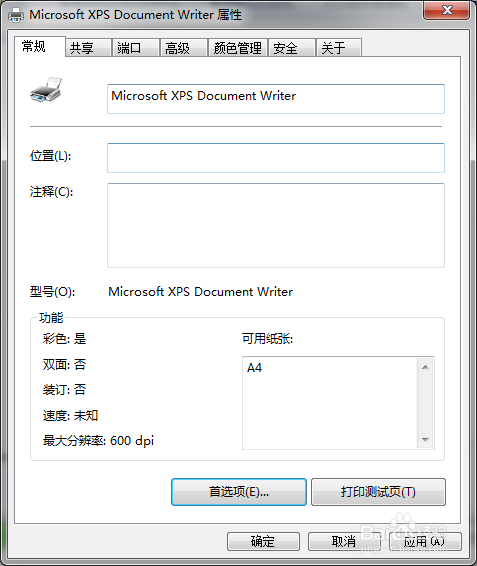
8、点击“首选项”,打印机首选项对话框自动打开;

9、点击“XPS文档”选项卡;

10、勾选“自动使用XPS查看器查看XPS文件”复选框,并点击“确定”按钮;

11、设置完成。